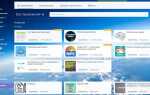Movavi Video Editor – это программное обеспечение, ориентированное на пользователей, которым важно быстро и качественно обрабатывать видео без сложных технических настроек. Интерфейс редактора построен по принципу «перетащи и отпусти», что делает его особенно удобным для новичков. Однако за простым внешним видом скрываются функции, позволяющие создавать вполне профессиональный результат.
Для начала монтажа необходимо импортировать исходные материалы: видеофайлы, изображения, аудио. Это можно сделать через кнопку «Добавить файлы» или просто перетащив их в медиа-зону проекта. После загрузки файлы автоматически появляются на таймлайне, где с ними и ведётся работа.
Обрезка выполняется с помощью инструмента «Ножницы»: достаточно установить курсор в нужную точку на таймлайне и разделить клип. Удаление лишних фрагментов происходит нажатием клавиши Delete или через контекстное меню. Для склеивания кадров между собой можно использовать переходы – они находятся на вкладке «Переходы» и применяются путём перетаскивания между клипами.
Цветокоррекция доступна через вкладку «Цвет». Здесь можно изменить яркость, контраст, насыщенность, применить автоматическую настройку или выбрать пресет. Для тонкой настройки звука используется отдельная панель, где доступно подавление шума, нормализация громкости и наложение аудиоэффектов.
Титры добавляются через вкладку «Тексты». Movavi предлагает готовые шаблоны с анимацией, которые можно отредактировать: изменить шрифт, цвет, положение на экране и длительность отображения. Поддерживается также добавление субтитров и графических элементов – например, стрелок и фигур.
Для экспорта видео нажмите кнопку «Сохранить». Доступны форматы MP4, MOV, AVI и другие. Есть предустановки для YouTube, Instagram, мобильных устройств. При необходимости можно вручную задать разрешение, битрейт и частоту кадров.
Как обрезать и склеить фрагменты видео в Movavi
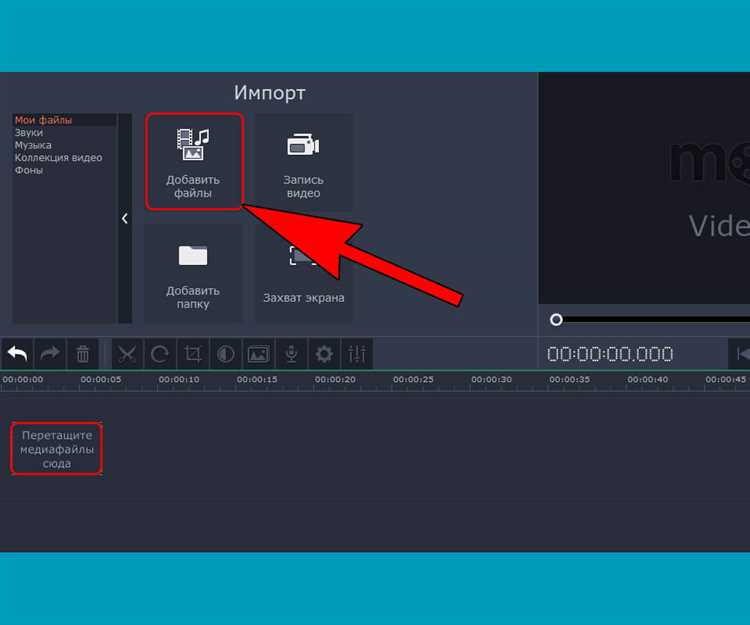
Откройте проект в Movavi Video Editor и добавьте исходное видео на шкалу времени, перетащив файл из библиотеки «Файлы проекта». Убедитесь, что видеотрек расположен на основной дорожке, чтобы избежать наложения эффектов или аудио других слоёв.
Для обрезки переместите курсор воспроизведения в точку начала нужного фрагмента и нажмите кнопку «Разделить» (иконка с ножницами на панели инструментов или клавиша Ctrl+B). Повторите действие в точке окончания отрезка. Удалите ненужную часть, выбрав её и нажав Delete.
Чтобы склеить фрагменты, просто перетащите нужные клипы один за другим на шкалу времени без промежутков. При необходимости используйте функцию «Привязка к краям», чтобы избежать щелей между клипами. Она включается автоматически, но при её отключении возможны несовпадения кадров.
Переходы между фрагментами можно добавить вручную: откройте вкладку «Переходы», выберите нужный эффект и перетащите его на стык между клипами. Если переходы не требуются, убедитесь, что фрагменты соединены вплотную – это обеспечит плавное воспроизведение.
После всех действий просмотрите результат в окне предпросмотра. Для экспорта нажмите «Сохранить», выберите формат и параметры качества. Рекомендуется использовать H.264 (MP4) при стандартной публикации в интернете.
Как добавить музыку и звуковые эффекты на таймлайн
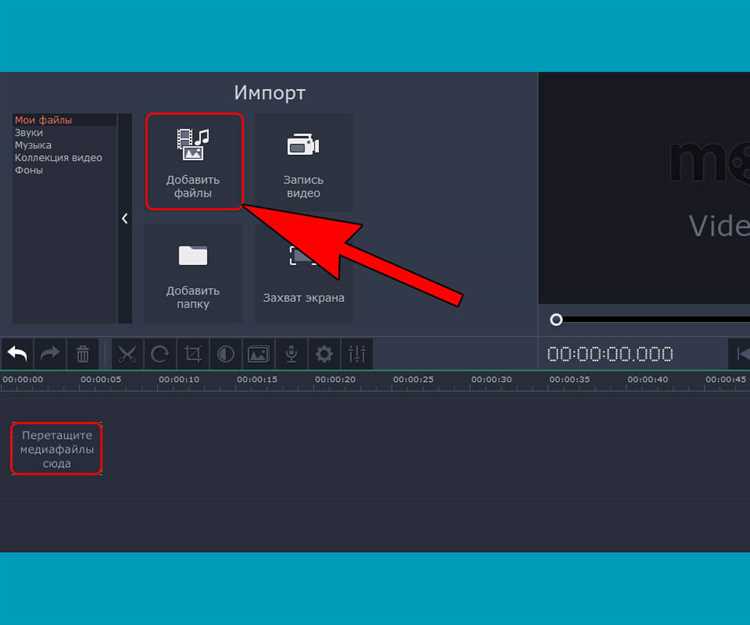
Чтобы точно синхронизировать аудиодорожки с видеорядом в Movavi Video Editor, следуйте алгоритму:
- Перейдите во вкладку Импорт и выберите раздел Музыка или Звуки. Здесь доступны встроенные треки и эффекты.
- Нажмите на нужный аудиофайл правой кнопкой мыши и выберите Добавить на таймлайн либо перетащите его вручную на аудиодорожку под видеорядом.
- Для добавления собственной музыки нажмите Импорт файлов и выберите аудио с компьютера. Добавьте его аналогично.
После размещения звуковых файлов:
- Используйте инструменты обрезки, чтобы точно задать длительность аудиофрагмента.
- Для регулировки громкости выделите аудиодорожку и в верхнем меню установите нужный уровень громкости в децибелах.
- При необходимости активируйте автоматическое затухание (функции Появление и Затухание доступны в панели свойств).
- Если нужно выровнять звук по ключевым моментам видео, используйте масштабирование таймлайна для точного позиционирования аудио.
Для одновременной работы с несколькими звуками:
- Добавляйте новые аудиофайлы на дополнительные дорожки через правый клик по таймлайну → Добавить аудиодорожку.
- Контролируйте порядок наложения, перетаскивая звуки между дорожками.
Завершив редактирование, прослушайте проект целиком. При обнаружении конфликтов – отрегулируйте громкость или сдвиньте дорожку по таймлайну.
Как настроить громкость и убрать шум в аудиодорожке

Выделите аудиофайл на временной шкале и откройте вкладку Инструменты. Перейдите в раздел Аудио и выберите опцию Настройка громкости. Используйте ползунок Громкость для увеличения или снижения уровня звука. Изменения применяются мгновенно, что позволяет точно настроить результат по слуху.
Для устранения фона нажмите Удаление шумов. В открывшемся окне активируйте ползунок Устранить шум и выберите один из уровней интенсивности: Слабый, Средний или Сильный. При сильной фильтрации может пострадать качество речи, поэтому контролируйте результат в реальном времени, включая предпрослушивание.
Если шум слишком выражен, воспользуйтесь функцией Эквалайзер. Откройте его через ту же вкладку Аудио и понизьте низкочастотные или высокочастотные полосы, откуда чаще всего идут фоновые помехи. Это особенно эффективно при работе с записями, сделанными в помещениях с эхом или фоновым гулом.
После редактирования обязательно прослушайте весь фрагмент, чтобы убедиться, что голос остаётся разборчивым и громкость не вызывает искажений. Для точной настройки используйте наушники и следите за пиками на индикаторе уровня звука – они не должны превышать 0 дБ.
Как вставить текст и титры в нужный момент ролика
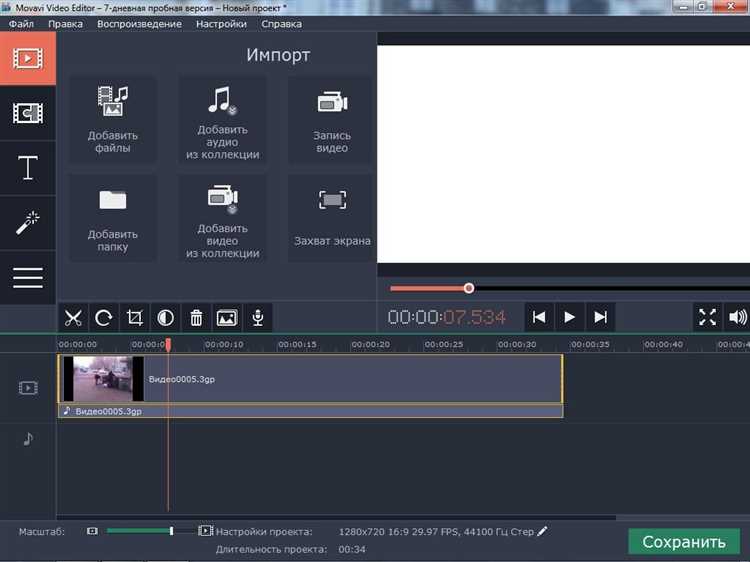
Для вставки текста и титров в Movavi откройте проект и переместитесь на временную шкалу в точку, где необходимо появление надписи. Убедитесь, что клип уже добавлен на видеодорожку.
Перейдите на вкладку «Титры» в левой панели. Выберите подходящий стиль (например, «Обычные», «Художественные», «Вставки»). Перетащите выбранный шаблон на дорожку титров под основным видеорядом. Появится отдельный фрагмент титров.
Дважды щёлкните по вставке, чтобы открыть редактор текста. Введите нужный текст в поле предпросмотра. В правой части окна задайте параметры: шрифт, размер, цвет, прозрачность, выравнивание.
Установите длительность отображения текста, потянув за края блока титров на временной шкале. Для точной настройки откройте свойства клипа и задайте длительность вручную с точностью до кадра.
Чтобы текст появился синхронно со звуком или действием в кадре, используйте встроенный индикатор воспроизведения: воспроизведите фрагмент и зафиксируйте точку начала текста, перетащив блок титров в нужную позицию.
Если необходимо несколько текстовых вставок, размещайте их на отдельных слоях или дублируйте и редактируйте содержимое. Это упростит управление и ускорит правки.
Для создания анимации текста откройте вкладку «Анимация» и выберите нужный эффект появления и исчезновения. Примените к выбранному текстовому фрагменту. Контролируйте плавность переходов на временной шкале, регулируя длину анимации.
После внесения всех изменений просмотрите результат и убедитесь в корректности синхронизации. При необходимости сдвигайте блоки на шкале с привязкой к ключевым моментам видео.
Как применить переходы между сценами
Перейдите на вкладку «Переходы» в верхней панели редактора. В левой части откроется библиотека доступных эффектов. Выберите нужную категорию, например «Классические» или «Художественные».
Перетащите выбранный переход на стык двух клипов на таймлайне. При наведении появится визуальный индикатор вставки. Отпустите мышь – переход автоматически применится.
Чтобы изменить длительность, дважды щелкните по значку перехода на таймлайне. В открывшемся окне установите точное время в секундах. По умолчанию используется 2 секунды, но допускается настройка до тысячных долей.
Если нужно применить один и тот же переход ко всем стыкам, выделите все клипы (Ctrl + A), затем кликните правой кнопкой и выберите «Добавить переход между клипами». В появившемся списке укажите нужный эффект.
Для удаления перехода щелкните по нему правой кнопкой и выберите «Удалить». Также можно нажать Delete после выделения.
Некоторые переходы поддерживают тонкую настройку. Нажмите на иконку шестеренки рядом с эффектом, чтобы изменить направление, стиль или анимацию вручную.
Как наложить визуальные эффекты и фильтры

Откройте проект в Movavi и перейдите во вкладку «Эффекты». Для быстрого поиска нужного фильтра используйте строку поиска или категории: «Цветокоррекция», «Стилизация», «Коррекция искажения» и др.
Чтобы применить эффект, перетащите его на клип на временной шкале. После этого выделите клип и нажмите «Настройки» для точной регулировки параметров: интенсивности, цветового тона, контраста и других.
Используйте слои эффектов для комбинирования нескольких фильтров. Добавляйте новые эффекты последовательно, проверяя итоговый вид в окне предпросмотра.
Для усиления выразительности применяйте фильтры в паре с инструментами коррекции цвета и яркости, доступными во вкладке «Коррекция цвета». Это позволяет добиться точной передачи настроения сцены.
Перед финальным экспортом воспроизведите видео полностью, чтобы убедиться в плавности переходов и гармоничности эффектов. При необходимости отрегулируйте параметры для устранения избыточной насыщенности или резкости.
Как ускорить или замедлить определённые участки видео

В Movavi Video Editor для изменения скорости конкретного фрагмента необходимо сначала выделить нужный участок на шкале времени. Для этого используйте инструмент «Разрезать» (иконка ножниц) – разделите клип на части, отделив нужный отрезок.
После выделения фрагмента кликните по нему правой кнопкой мыши и выберите «Скорость/Длительность». В открывшемся окне установите коэффициент скорости: значение больше 1 ускорит видео, меньше 1 – замедлит. Например, 2x – удвоит скорость, 0.5x – уменьшит вдвое.
Для более точной работы применяйте плавное изменение скорости с помощью эффекта «Замедление/Ускорение» в разделе «Эффекты» > «Время». Наложите эффект на нужный клип и настройте кривые изменения скорости, чтобы избежать резких скачков.
При замедлении видео учитывайте, что Movavi сохраняет исходное качество, но длительность клипа увеличится, поэтому возможно понадобится скорректировать звуковую дорожку или использовать эффект «Коррекция звука» для устранения искажений.
Обязательно просматривайте результат после каждого изменения скорости, чтобы убедиться, что движение плавное и совпадает с желаемым эффектом.
Как сохранить проект и экспортировать готовое видео
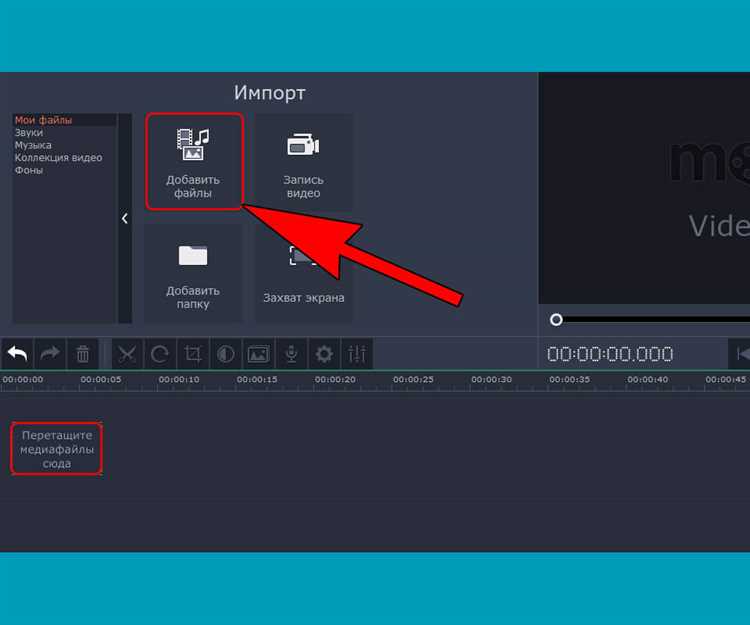
Сохранение проекта в Movavi необходимо для дальнейшей доработки или исправления. Экспорт готового видео – финальный этап, после которого можно получить файл для просмотра или публикации.
Чтобы сохранить проект:
- Перейдите в меню Файл → Сохранить проект как….
- Выберите папку и задайте имя файла с расширением
.mproj. - Нажмите Сохранить. Файл сохраняет все элементы и настройки текущего монтажа.
Рекомендуется сохранять проект регулярно, особенно перед крупными изменениями, чтобы избежать потери данных.
Для экспорта видео:
- Нажмите кнопку Экспорт в правом верхнем углу интерфейса.
- В открывшемся окне выберите формат файла (MP4, AVI, MOV и др.) в зависимости от конечной цели.
- Настройте параметры: разрешение, битрейт, частоту кадров. Для HD-видео стандарт – 1920×1080, 30 FPS, битрейт от 5 Мбит/с.
- При необходимости задайте папку для сохранения через кнопку выбора пути.
- Нажмите Старт для начала рендеринга.
После завершения экспорта файл будет готов к просмотру, загрузке в соцсети или дальнейшему использованию.
При работе с большим проектом рекомендуется проверить доступное место на диске перед экспортом – процесс требует значительного объёма свободного пространства.
Вопрос-ответ:
Как добавить и обрезать видеофрагменты в Movavi?
Для добавления видео в проект используйте кнопку «Добавить файлы» или просто перетащите ролики на таймлайн. Чтобы обрезать фрагмент, выделите нужный клип, затем переместите ползунки в начале и конце, чтобы выбрать область. Можно также разбить клип на части с помощью инструмента «Разделить», который находится на панели инструментов под видео. После этого ненужные части удаляются кнопкой Delete.
Какие форматы видео поддерживает Movavi для экспорта готового проекта?
Movavi поддерживает множество форматов, среди которых MP4, AVI, MOV, MKV и WMV. Выбор формата зависит от того, где вы собираетесь использовать видео: для социальных сетей обычно подходит MP4, так как он совместим с большинством устройств. При сохранении проекта можно также настроить качество и разрешение видео.
Можно ли добавить музыку и сделать плавный переход звука в Movavi?
Да, вы можете добавить аудиофайл через вкладку «Добавить аудио» или перетянуть трек на звуковую дорожку. Для создания плавного перехода используются эффекты затухания — в настройках аудио можно выбрать «Затухание в начале» и «Затухание в конце». Это позволит избежать резких переходов между звуками и сделает звук более приятным для восприятия.
Как исправить цвет и яркость видео в Movavi?
Чтобы настроить цвет и яркость, выделите клип на таймлайне и откройте вкладку «Цветокоррекция». Здесь доступны ползунки для изменения яркости, контрастности, насыщенности и оттенка. Можно использовать готовые фильтры или вручную настроить параметры. Все изменения сразу отображаются в окне предпросмотра, что удобно для точной настройки.
Можно ли добавить текстовые надписи и как это сделать в Movavi?
Добавить текст можно через раздел «Титры». Выберите нужный стиль из предложенных шаблонов и перетащите его на таймлайн поверх видео. После этого в окне редактирования можно написать свой текст, изменить шрифт, размер, цвет и расположение. Также можно добавить анимацию появления и исчезновения текста для более выразительного эффекта.
Как добавить и обрезать видеофрагменты в Movavi?
Чтобы добавить видео в проект, нужно нажать кнопку «Добавить файлы» и выбрать нужный ролик на компьютере. После этого его появится в библиотеке, откуда можно перетащить на временную шкалу. Чтобы обрезать видео, выделите фрагмент на таймлайне, затем переместите курсоры начала и конца клипа, чтобы выбрать нужный участок. Можно также использовать инструмент «Разделить», чтобы разбить видео на части и удалить ненужные сегменты.